【Tableau】ランキングでフィルターをかけて上位N個を表示する
解説
今回はサンプルスーパーストアのデータを使って考えていきます。
まず、顧客ごとの売上金額を横棒グラフで表現してみます。
[顧客名]を行、[売上]を列にドロップします。
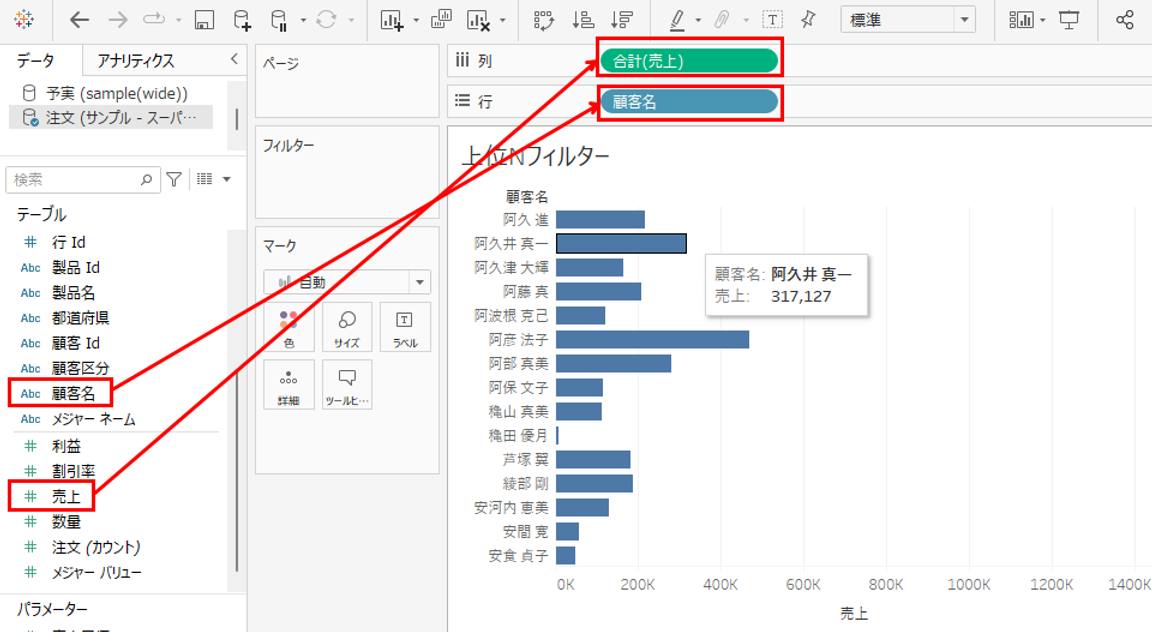
顧客の数がとても多く、たくさんの棒グラフになってしまいました。売上順がわかりやすいように、ソートしてみましょう。
画面上部の降順ソートのボタンをクリックして売上降順に並び替えます。
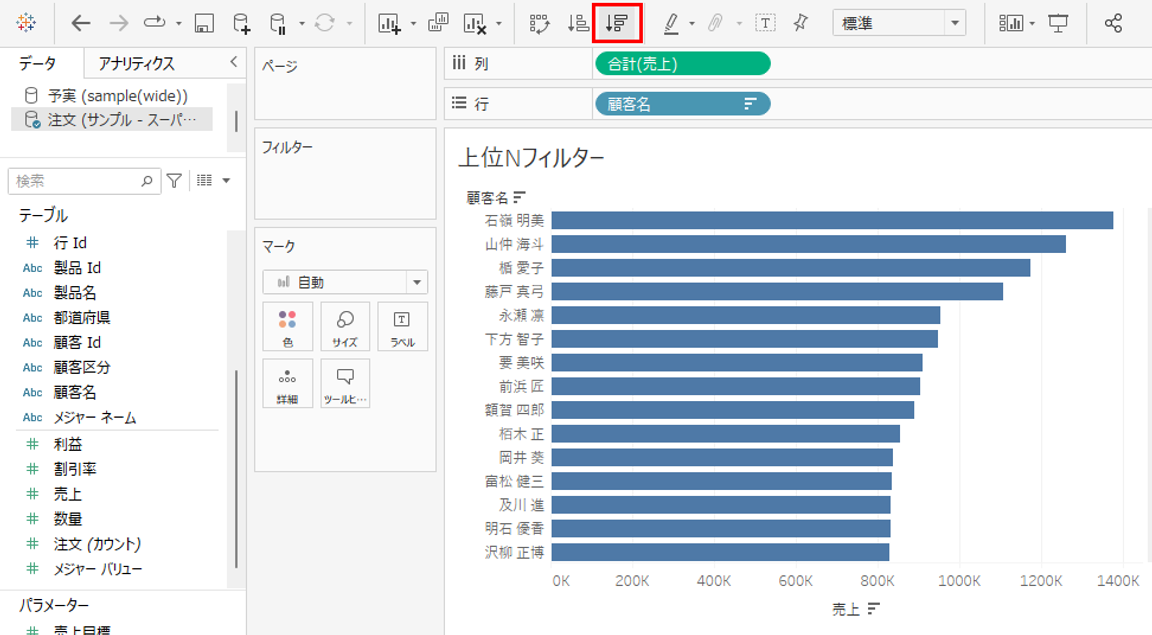
これで顧客ごとの売上が多い順に並びました。
この中から売上上位10位にしぼって表示してみたいと思います。
惜しい例
売上が多い順に並んでいるので、上から10個分数えて選択して、それを「保持」することで上位10位だけを表示することができます。
上から10個の棒グラフを範囲選択し、右クリックして「保持」を選択します。
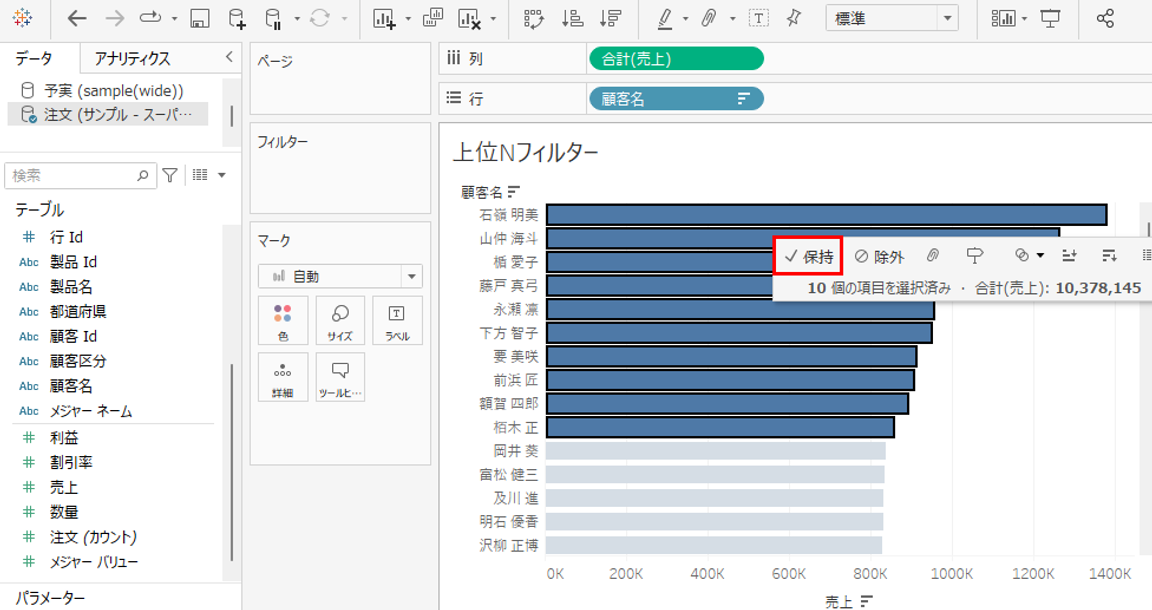
上位10位の棒グラフだけになりました。
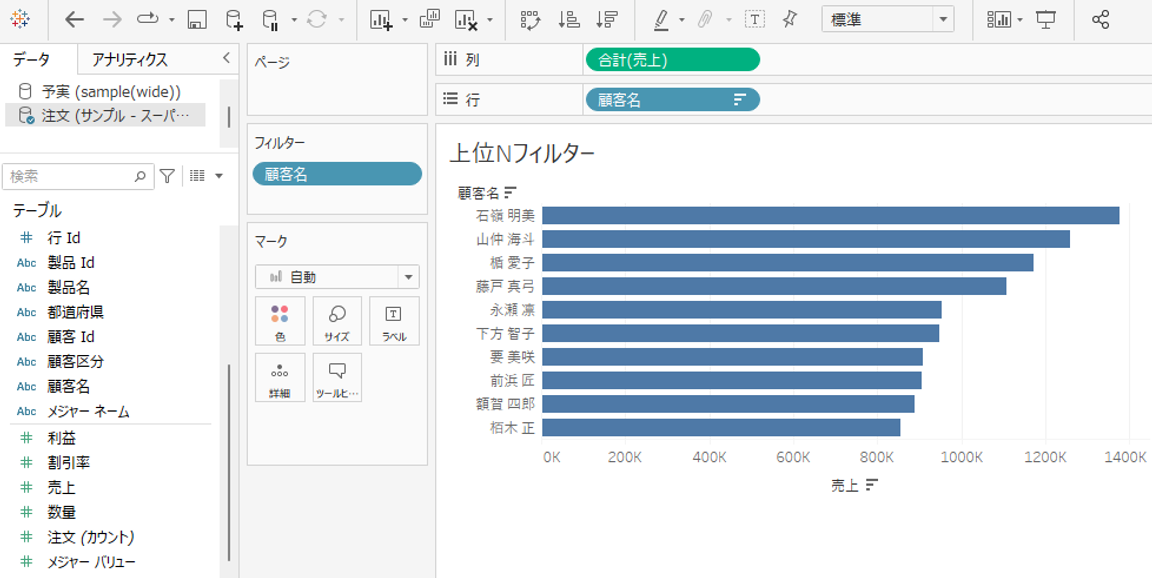
これでも確かにその時点の上位N位でフィルターをかけることも可能ですが、データが更新されて順位が変わった場合、最新の順位が反映されません。
たとえば、今は「栢木 正」さんが売上10位ですが、データが更新されて、他の顧客がたくさん購入をして「栢木 正」さんよりも売上が増えて10位が入れ替わったとしても、「栢木 正」さんでフィルターされているため本当の上位10位が表示されません。
データが更新される場合は、その時のデータに合わせて上位N位をフィルターする必要があります。
上位N位フィルター
顧客ごとの売上の上位10位でフィルターする方法について説明します。
まず、フィルターをかけたい対象のフィールドをフィルターシェルフにドロップします。この場合は[顧客名]です。
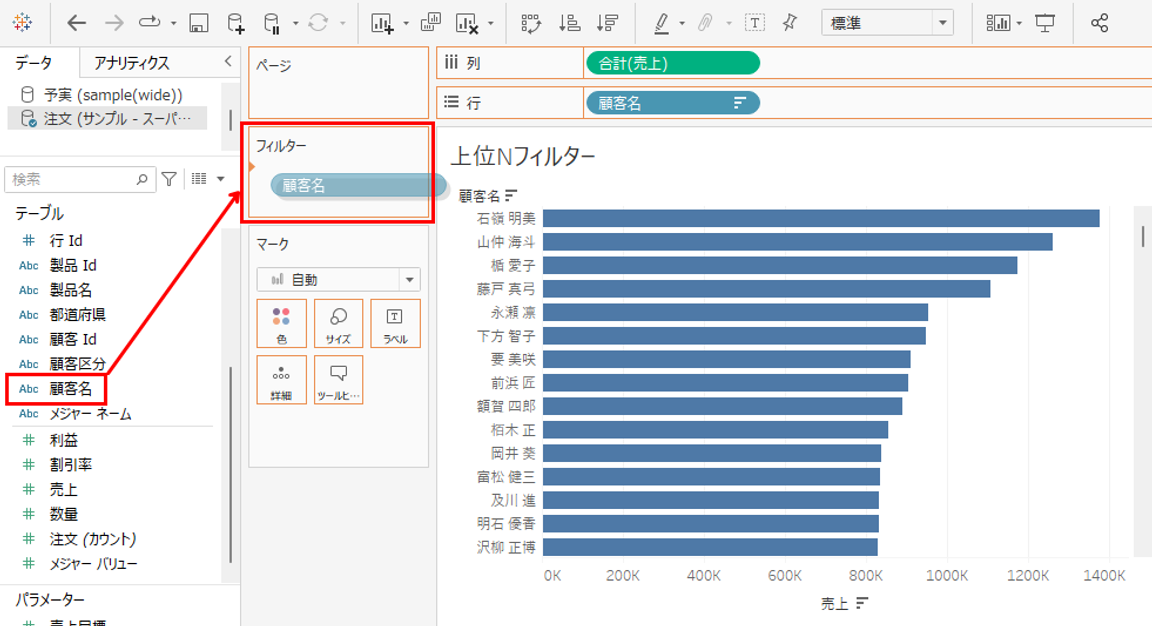
表示されたフィルターの設定画面で、「上位」のタブをクリックします。
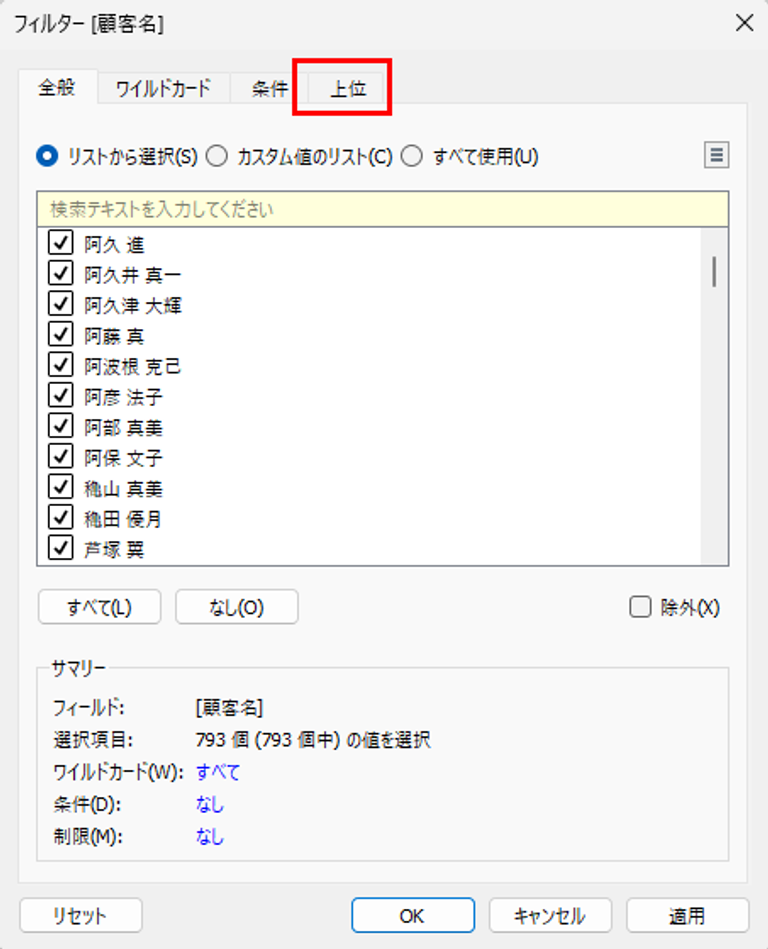
ここで、順位を計算させるメジャーの集計を指定します。
この場合は、「フィールド指定」をクリックして選択します。
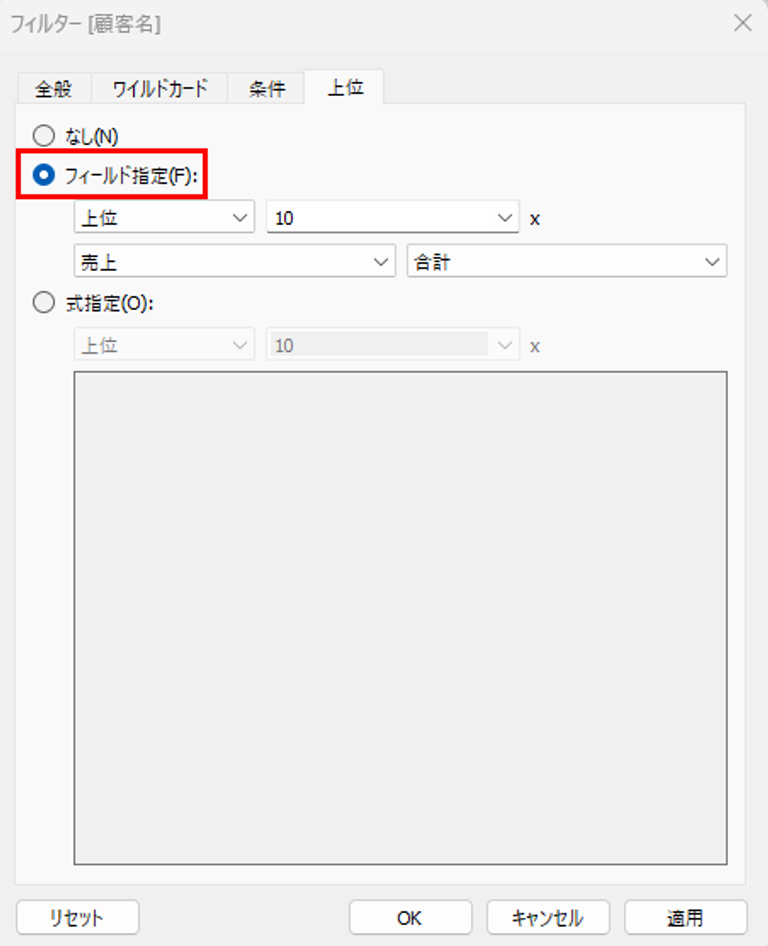
次に、上位N位のNとメジャーを指定します。ここでは上位だけでなく、下位も指定できます。
今回は上位10位を指定します。メジャーは[売上]の合計を指定します。(グラフで使用しているメジャーがデフォルトで選択されています。)

右下の「OK」をクリックして画面を閉じると、売上上位10位にフィルターされています。
このフィルターのかけ方ならば、データが更新されて順位が変わったとしても、そのデータでの売上10位の顧客が表示されるようになります。
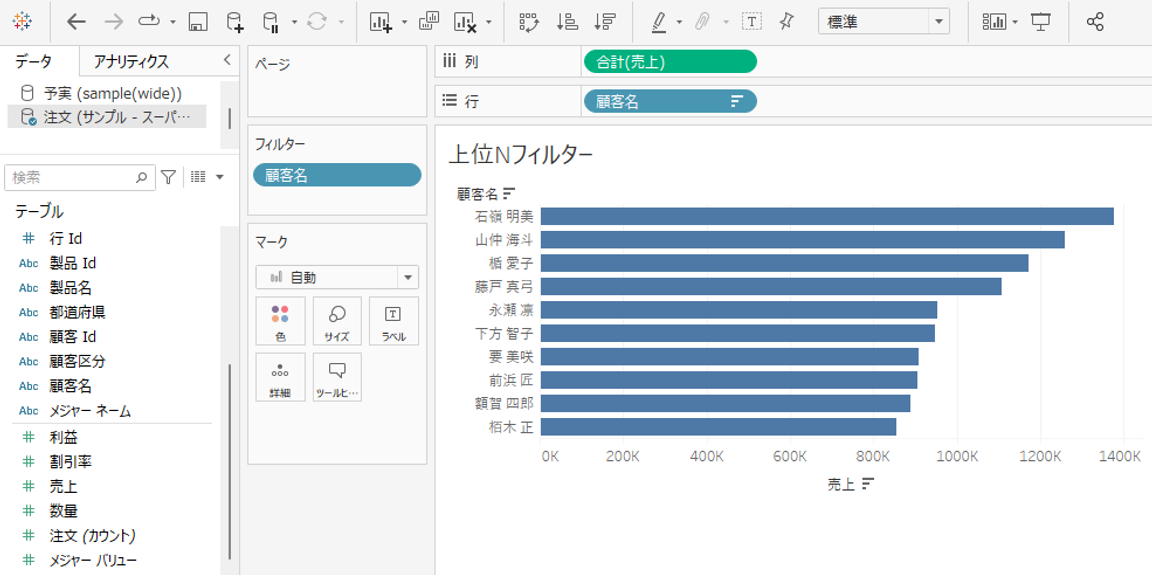
さいごに
いかがでしたか?今回はメジャーの大きさ上位N位でのフィルターのかけ方について紹介しました。棒グラフなどの数が多く、メジャーの大きい順にグラフをしぼりこみたい場合に便利なので、参考にしてみてください。
・Tableauに取り込みたいデータソースがある
・Tableauの効果的な可視化についてもっと知りたい
・組織においてのTableauの定着化をもっと推進したい
・新しいKPIを作りたいが、自信がない
アタラにはTableauを含むBIツールのエキスパートが在籍しております。
このような課題をお持ちの方は、ぜひお気軽にこちらまでご相談ください。
この記事をシェアする


